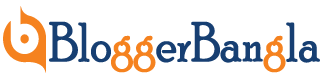আপনি যদি কম্পিউটার বা ল্যাপটপ ব্যবহার করেন, তাহলে আপনার বিভিন্ন কাজ করার জন্য পিডিএফ ফাইল প্রয়োজন হবে।
যেমন- বর্তমান সময়ে অফিসিয়াল কাজ গুলো বেশির ভাগ সময় পিডিএফ ফাইল এর মাধ্যমে করা হয়।
যখন কোন ফাইলকে পিডিএফ আকারে করা হয় তখন সেই ফাইলের লেখা গুলো ছবির মতো হয়ে যায়।
আমরা যখন কোন ফাইলকে পিডিএফ ফাইলে তৈরি করি, সেখানে বাংলা বা ইংরেজি ইত্যাদি লিখে থাকি।
সেই সকল লেখা তখন কোন ভাবেই ওয়ার্ড ফাইলের মতো এডিট করতে পারি না।
বর্তমান সময়ে, এমন অনেক অনলাইন টুল তৈরি করা হয়েছে। যার মাধ্যমে আমাদের ইচ্ছা মতো যে, কোন পিডিএফ ফাইল এডিট করতে পারব।
এখন আপনাদের প্রশ্ন হতে পারে যে, পিডিএফ ফাইল এডিট করার উপায় কি? তাই আজ আমি আপনাদের সাথে আলোচনা করব। পিডিএফ ফাইল এডিট করার উপায় নিয়ে।

আপনি যদি আমাদের দেওয়া আর্টিকেল শুরু থেকে শেষ পর্যন্ত মনযোগ দিয়ে পড়েন। তাহলে আপনিও পিডিএফ ফাইল গুলো এডিট করতে পারবেন।
আমরা যখন কোন পিডিএফ ফাইল চালু করি তখন সেখানে এডিট করার কোন অপশন দেওয়া থাকে না।
তবে, আপনি যদি পিডিএফ ফাইল এডিট করে, নতুন কিছু যুক্ত করতে চান, তাহলে আমাদের দেওয়া স্টেপ গুলো অনুসরণ করে এডিট করে নিতে পারবেন।
তো চলুন পিডিএফ ফাইল এডিট করার বিষয়ে বিস্তারিত জেনে নেওয়া যাক।
পিডিএফ ফাইল এডিট করুন ফ্রিতে
আপনি যদি পিডিএফ ফাইল বিনামূল্যে এডিটিং করতে চান। তাহলে আপনাকে কোন প্রকার সফটওয়্যার ব্যবহার করতে হবে না।
কারণ পিডিএফ ফাইল এডিট করার জন্য কোন সফটওয়্যার লাগে না।
আপনি সরাসরি অনলাইন টুল ব্যবহার করে পিডিএফ ফাইল এডিট করতে পারবেন।
কিভাবে পিডিএফ ফাইল এডিটি করবেন, সেই বিষয়ে আমরা এখানে স্টেপ বাই স্টেপ দেখাব।
সেগুলো সঠিক ভাবে অনুসরণ করার ফলে যে কোন পিডিএফ ফাইল এডিটিং করতে পারবেন আপনার ইচ্ছা মতো।
অনলাইনে ফ্রি পিডিএফ ফাইল এডটি করার নিয়মঃ
স্টেপ- ০১ :
আপনি যদি পিডিএফ ফাইল এডিট করতে চান? তাহলে আপনার কাছে একটি কম্পিউটার বা ল্যাপটপ থাকতে হবে।
আপনার পিডিএফ ফাইল এডিট করার জন্য যে কোন একটি ডিভাইস ব্যবহার করতে পারেন।
তারপরে আপনার পিডিএফ ফাইল কম্পিউটারে যুক্ত করে, ইন্টারনেট কানেকশন দিয়ে প্রবেশ করতে হবে অনলাইন টুল www.docfly.com ওয়েবসাইটে।
তারপর উক্ত সাইটে যাওয়ার পরে, আপনি একটি অপশন দেখতে পারবেন। সেখানে লেখা থাকে Click To Upload Your File, এই অপশনে ক্লিক করার আপনার প্রয়োজনীয় পিডিএফ ফাইল যুক্ত করতে পারবেন।

স্টেপ- ০২ :
আপনি যখন “Click To Upload Your File” অপশনে ক্লিক করবেন, তখন আপনার কম্পিউটার স্ক্রিনে স্টোরেজ ফাইল দেখতে পারবেন।
সেখান থেকে আপনার প্রয়োজনীয় পিডিএফ ফাইল ক্লিক করে যোগ করে দিন।
উক্ত নিয়মে পিডিএফ ফাইল আপলোড করার পর। আপনাকে একটি পেজ দেওয়া হবে। সেখানে আপনাকে পিডিএফ ফাইল এর নাম দেখানো হবে।
আপনি যদি সেই ফাইলটি এডিট করতে চান। তাহলে আপনাকে ফাইলটিতে ক্লিক করে চালু করতে হবে।
স্টেপ- ০৩ :
আপনি যখন পিডিএফ ফাইল এডিট করার জন্য ক্লিক করবেন, তখন সরাসরি আপনার স্ক্রিনে ফাইলটি চলে আসবে।

স্টেপ- ০৪ :
উক্ত ছবিতে যে, ফাইলটি দেখতে পারছেন সেটিই পিডিএফ ফাইল। উক্ত ফাইল থেকে আপনি সকল লেখা কেটে দিয়ে নতুন লেখা যোগ করতে পারবেন।
আর আপনার পিডিএফ ফাইলে যদি কোন ছবি যুক্ত করা থাকে সেটি বাদ দিতে পারবেন। আর যদি আপনার পিডিএফ ফাইলে নতুন করে ছবি যোগ করার দরকার হয় সেটিও যোগ করতে পাবেন।
উক্ত পিডিএফ ফাইলের লেখা এডিট করার জন্য আপনাকে ওয়ার্ড ফাইল এর মতো এডিট করার অপশন দিয়ে দিবে।
সেই অপশন গুলো কাজে লাগিয়ে আপনি যে কোন প্রকার এডিট করতে পারবেন। যেমন-
পিডিএফ ফাইল এডিট করার জন্য, আপনাকে চিহ্ন আকারে অপশন দেওয়া হবে।
সেখানে লেখা সিলেক্ট এর মাধ্যমে আপনি যে কোন এডিট করতে পারবেন। আপনার যদি কোন লেখা বাদ দিতে হয় তাহলে ডিলিট করতে পারবেন।
তারপরে ডিলেট করার হয়ে গেলে সেখানে নতুন কোন লেখা যোগ করতে চাইলে A চিহ্ন অপশনের নিচে টেক্স লেখার মাধ্যমে আপনার পিডিএফ ফাইলে প্রয়োজনীয় অংশে ক্লিক করে লিখতে পারবেন।
তারপরে আপনি Whiteout ব্যবহার করে আপনার টেক্স দিয়ে যে লেখা টাইপ করবেন। সে লেখা গুলো ভুল হলে ডিলিট করতে পারবেন।
তারপরে আপনি যদি কোন লেখার আগে বা পরে টিক চিহ্ন ব্যবহার করতে চান তাহলে টিক চিহ্নতে ক্লিক করে যোগ করতে পারবেন, আপনার প্রয়োজনীয় জায়গাতে।
এছাড়া আরো বিভিন্ন চিহ্ন আছে সেগুলোও আপনি নতুন করে যোগ করতে পারবেন। আপনি কোন চিহ্ন যোগ করার পরে যদি মনে হয় চিহ্ন ডিলিট করব সেটিও করতে পারবেন।
তারপর পিডিএফ ফাইলে যদি কোন ছবি যোগ করতে চান। তাহলে Image অপশনে ক্লিক করতে হবে।
তারপরে আপনার স্টোরেজ ফাইল চলে আসবে। আপনার দরকারী ছবি গুলো যোগ করে নিতে পারবেন।
তারপরে Draw এর মাধ্যমে পিডিএফ ফাইলে অংকন করতে পারবেন আপনার ইচ্ছা মতো।
তারপরে আপনি যদি পিডিএফ ফাইলে ওয়েবসাইট এর লিংক যোগ করতে চান। তাহলে Link অপশনে ক্লিক করে যে কোন অংশে লিংক যোগ করে দিতে পারবেন।
আর সেই পিডিএফ ফাইল ইন্টারনেট এর যে কোন ব্রাউজারে Open করলে লিংকে ক্লিক করে ওয়েবসাইটে প্রবেশ করা যাবে।
এছাড়া আরো অনেক অপশন আছে যে গুলো ব্যবহার করে আপনি ভালো ভাবে এডিটিং করতে পারবেন।
স্টেপ- ০৫ :
উক্ত নিয়ম অনুযায়ী আপনি পিডিএফ ফাইল এডিট করে নিতে পারবেন।
তারপরে আপনি যে পিডিএফ ফাইলটি এডিটি করেছেন। সেটি অবশ্যই সেভ করতে হবে।
আপনি সেই ওযেবসাইটে Save নামে একটি অপশন দেখতে পারবেন। সেখানে ক্লিক করলেই সেভ করতে পারবেন।
স্টেপ- ০৬ :
সেভ অপশনে ক্লিক করলে আপনাকে আরো একটি অপশন দেওয়া হবে।
সেখানে থাকবে Export + Download + Print + Export To Drop box + Export To Google Drive আপনি পিডিএফ ফাইল ইচ্ছা মতো যে কোন ভাবে সংরক্ষণ করতে পারবেন।

শেষ কথাঃ
তো বন্ধারা, আজ আমাদের এই আর্টিকেল থেকে শিখতে পারলেন। কিভাবে পিডিএফ ফাইল এডিট করতে হয়।
আপনি যদি পিডিএফ ফাইলে কোন প্রকার ভুল করেন। তাহলে আপনি উক্ত ওয়েবসাইট ব্যবহার করে যে কোন সময় এডিট করে ঠিক করে নিতে পারবেন।
আমরা আশা করি উক্ত স্টেপ গুলো অনুসরণ করে আপনি পিডিএফ ফাইল এডিট করার বিষয়ে সঠিক ধারণা নিতে পারছেন।
ট্যাগঃ পিডিএফ ফাইল এডিট করার উপায় ? (PDF Editor) পিডিএফ ফাইল এডিট করার উপায় ? (PDF Editor) পিডিএফ ফাইল এডিট করার উপায় ? (PDF Editor)
পিডিএফ ফাইল এডিট করার উপায় ? (PDF Editor) পিডিএফ ফাইল এডিট করার উপায় ? (PDF Editor) পিডিএফ ফাইল এডিট করার উপায় ? (PDF Editor)
আমাদের দেওয়া আর্টিকেল আপনার কেমন লাগলো অবশ্যই কমেন্ট করে জানাবেন। আমাদের সাথে শেষ পর্যন্ত সময় দেওয়ার জন্য আপনাকে ধন্যবাদ।